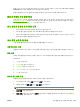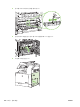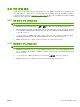HP Color LaserJet CM6049f MFP - User Guide
문제가 있는 이미지 드럼을 확인하려면 새 이미지 드럼을 주문하기 전에 다른 HP Color LaserJet
CM6049f(사용 가능한 경우)에 이미지 드럼을 넣어 보십시오.
결함이 94.0mm 간격으로 발생하면 퓨저를 교체하기 전에 이미지 드럼을 교체해 보십시오.
환경과 관련된 인쇄 품질 문제
너무 습하거나 건조한 환경에서 제품을 작동할 경우 인쇄 환경이 사양에 맞는지 확인하십시오.
287페이지의 환경 사양을 참조하십시오. 환경 조건에 따라 다양한 최적화 모드를 사용할 수도 있습니
다.
269페이지의 수동 인쇄 모드 사용을 참조하십시오.
용지 걸림과 관련된 인쇄 품질 문제
● 용지 경로에서 모든 걸린 용지를 제거했는지 확인하십시오.
● 최근에 용지 걸림이 발생한 경우 두세 페이지를 인쇄하여 제품을 청소하십시오.
● 용지가 퓨저를 통과하지 못하면 이후에 인쇄하는 문서에 이미지 결함이 나타날 수 있습니다. 두세
페이지를 인쇄하여 제품을 청소하십시오.
인쇄 품질 최적화 및 향상
다음 절차를 통해 대부분의 이미지 품질 문제를 해결할 수 있습니다.
지원되는 용지 사용
제품에서 지원되지 않는 용지나 기타 용지를 사용하면 다양한 이미지 품질 문제가 발생할 수 있습니다.
제품 교정
교정은 인쇄 품질을 최적화하는 제품 기능입니다. 이미지 품질 문제가 발생하면 제품을 교정하십시오.
제어판에서
1. 운영을 누르십시오.
2. 인쇄 품질을 찾아 누르십시오.
3. 교정/청소 를 찾아 누르십시오.
4. 고속 교정 또는 전체 교정을 누르십시오.
5. 교정을 누르십시오.
올바른 용지 종류 지정
제품으로 인쇄 작업을 보낼 경우 사용하는 용지 유형을 지정하십시오.
1. 소프트웨어 프로그램의 파일 메뉴에서 인쇄를 누르십시오.
2. 제품을 선택하고 등록 정보 또는 기본 설정을 누르십시오.
주: 단계가 다를 수 있으나, 이 절차가 가장 일반적입니다.
3. 용지/품질 탭을 선택하십시오.
4. 용지 종류 드롭다운 상자에서 자세히...를 선택하고 제품에 적재되어 있는 용지와 가장 일치하는
용지 종류를 선택하십시오.
KOWW 인쇄 품질 및 복사 품질 문제 해결 265